투자 과정에서 ‘매크로(거시경제)’ 파악도 중요하지만, 종목의 가격이 어떻게 움직였는지 보여주는 ‘차트’ 분석도 필요하다. 관심이 있는 기업의 주가 흐름이 이상적인지 보려면 가격과 거래량 등 시장 참여자들이 남긴 흔적을 기술적으로 파헤쳐야 한다.
기업 주가의 흐름을 보는 방법은 다양하다. 흔히 증권사 차트를 사용하게 되며 다양한 정보와 주가를 분석한다. 증권사 차트는 분석과 거래까지 한 번에 가능하다는 장점이 있으나 어딘가 복잡하고 어렵게 느껴진다. 특정 증권사의 홈 트레이딩 시스템(HTS)은 시스템 자원을 많이 차지하고 인터페이스가 불친절한 경우도 있다.
차트 내 정보를 파악하고 분석할 목적이라면 증권사 HTS(혹은 MTS)가 아닌 차트 분석에 특화된 도구를 사용하는 게 더 편하다. 그리고 이 분야에서 잘 알려진 도구가 있다면 단연 트레이딩뷰(Tradingview)를 꼽는다. 트레이딩뷰는 대부분 국가의 주식 종목을 다루는 것 외에 해외선물, 비트코인 등 방대한 차트 정보도 제공한다. 잘 활용하면 투자를 위한 강력한 도구가 될 것이다.
차트 안에 그려진 캔들의 모양과 패턴을 파악하고 향후 가격 변동을 예상한다. 근거를 더하고자 거래량 지표 및 가까운 시기에 노출된 뉴스를 보기도 한다. 그러나 초보 투자자 입장에서 캔들과 거래량만으로 차트 분석은 어렵다. 그래서 기준을 더하기 위해 ‘보조지표’를 추가한다. 보조지표는 기술적 지표라 부르는데 이전 캔들이나 거래량 등을 바탕으로 보기 좋게 다듬은 자료들이 해당한다.
여기에서 투자자들이 많이 참고하는 보조지표 중 하나는 이동 평균선(MA)을 꼽는다. 정해진 캔들 수의 평균값을 차트 위에 그려준다. 예로 이동 평균선 수치가 5라면 5개 캔들의 평균값을 계산한다. 평균 가격의 흐름을 파악해 상승과 하락을 예상하는 구조다. 따라서 1개만 쓰지 않고 수치를 여럿 적용한다. 5 MA, 20 MA, 60 MA, 120 MA 등 단기선부터 장기선까지 추가하는 식이다.
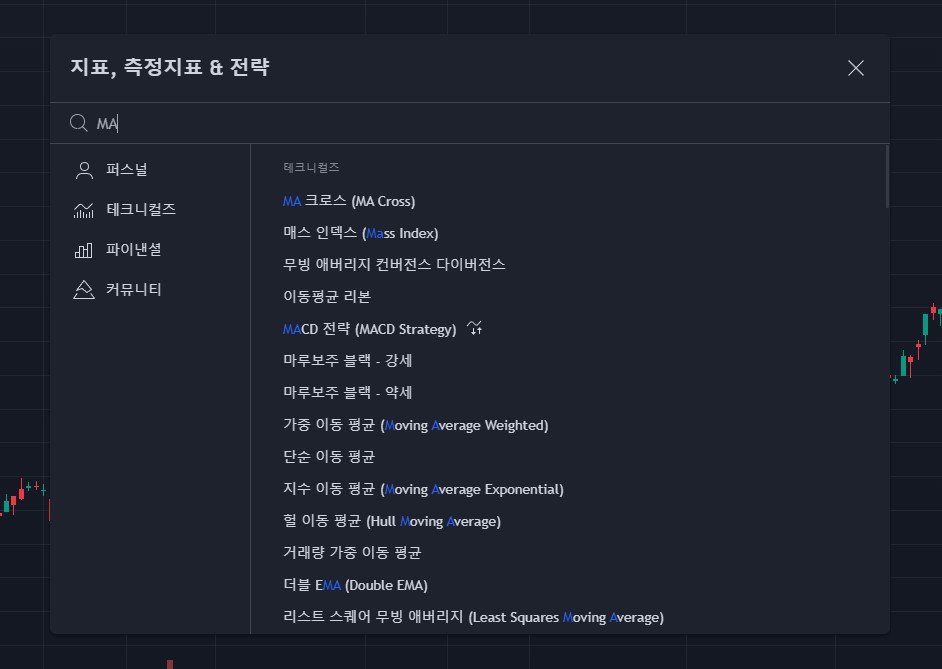
문제는 트레이딩뷰 보조지표 항목에서 이동 평균선(단순 이동 평균)을 검색하면 1개만 적용되는데, 무료 가입자는 지표 3개 이상 추가가 어렵다. 거래량 지표와 이동 평균선 2개 추가하면 그 이상 반영이 어렵다는 이야기다. 그러나 무료 사용자도 한 번에 여러 이동 평균선을 추가할 수 있다. 보조지표 검색을 통해 다중 이동 평균선을 찾아 적용하면 된다.
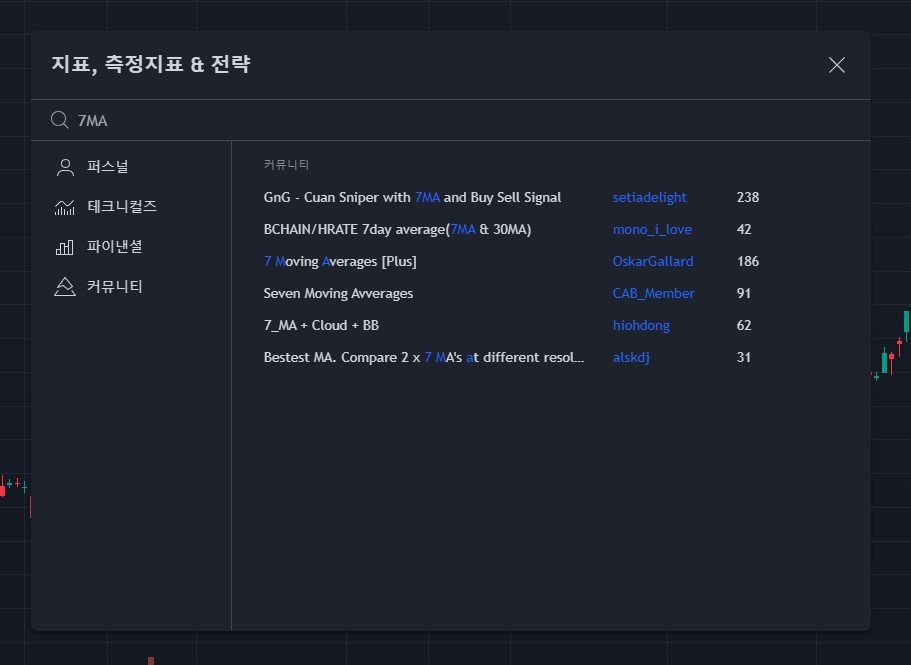
먼저 이동 평균 리본(MA Ribbon)이라는 보조지표가 있다. 한 번에 이동 평균선 4개를 적용할 수 있다. 더 많은 수의 이동 평균선을 추가하고 싶다면 원하는 숫자와 이동 평균선의 MA를 입력해 넣자. 5MA, 7MA 등을 입력하면 된다. 트레이딩뷰 커뮤니티 내에서 활동 중인 개발자들이 다양한 지표를 개발해 제공하고 있으니 쉽게 찾아 적용할 수 있다. 이동 평균선도 너무 많으면 복잡하므로 5~7개 정도 적용하면 된다.
필수 보조지표를 찾아 설정하고 저장까지 해두자
원하는 보조지표 3개를 찾아 적용했다면 이제 저장해야 된다. 레이아웃 저장만으로 활용 가능하지만, 다른 지표를 지우고 다시 적용하는 과정이 번거로울 수 있다. 이때 인디케이터 템플릿 세이브로 나에게 맞는 지표 구성을 저장해도 된다. 저장은 화면 상단에 사각형 4개 모여 있는 아이콘을 클릭하면 된다.
인디케이터 템플릿 세이브를 클릭하면 이름을 적는 항목과 심볼 기억하기, 인터벌 기억하기 등 체크 항목이 있는 창이 등장한다. 여기에서 심볼 기억하기는 내가 보고 있는 종목을 저장함을 의미한다. 인터벌 기억하기는 차트 내 적용된 시간봉을 저장한다. 만약 일봉으로 설정한 후 저장하면 해당 템플릿을 불러올 때 일봉으로 표시된다는 이야기다.
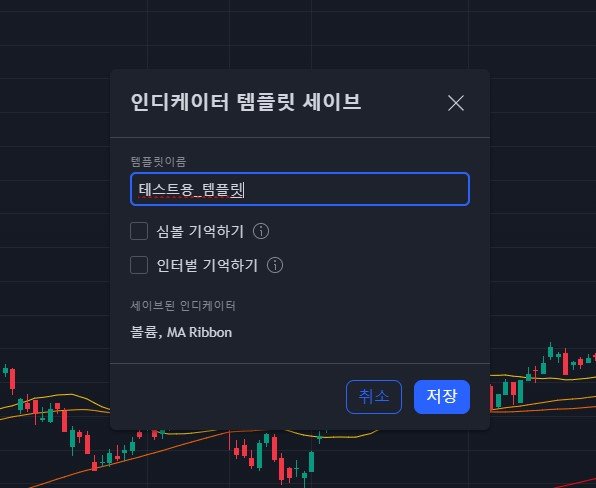
심볼과 인터벌 기억하기를 체크하지 않는다면 지표만 저장되어 종목 변환 시 지표만 바로 적용 가능하다. 관심종목 하나만 지정해 보는 게 아니라면 두 항목은 체크하지 않는 것이 편하다. 또한 이렇게 저장한 템플릿과 레이아웃은 모바일 앱으로 불러올 수 있다.
참고로 보조지표는 어디까지나 보조로 사용해야 하고 100% 맹신하면 안 된다. 하지만 모든 보조지표가 완벽한 게 아니다. 과거의 자료를 몇몇 기준에 맞춰 가공한 결과이기에 현재 시점에 맞지 않을 가능성도 높다. 철저히 자신의 관점에 신뢰도를 조금씩 추가하는 용도로 써야 한다는 점 잊지 말자.
[투자를 권장하는 게 아니며 모든 매매의 선택과 책임은 투자자 본인에게 있습니다.]
IT동아 강형석 기자 (redbk@itdonga.com)
-
- 좋아요
- 0개
-
- 슬퍼요
- 0개
-
- 화나요
- 0개
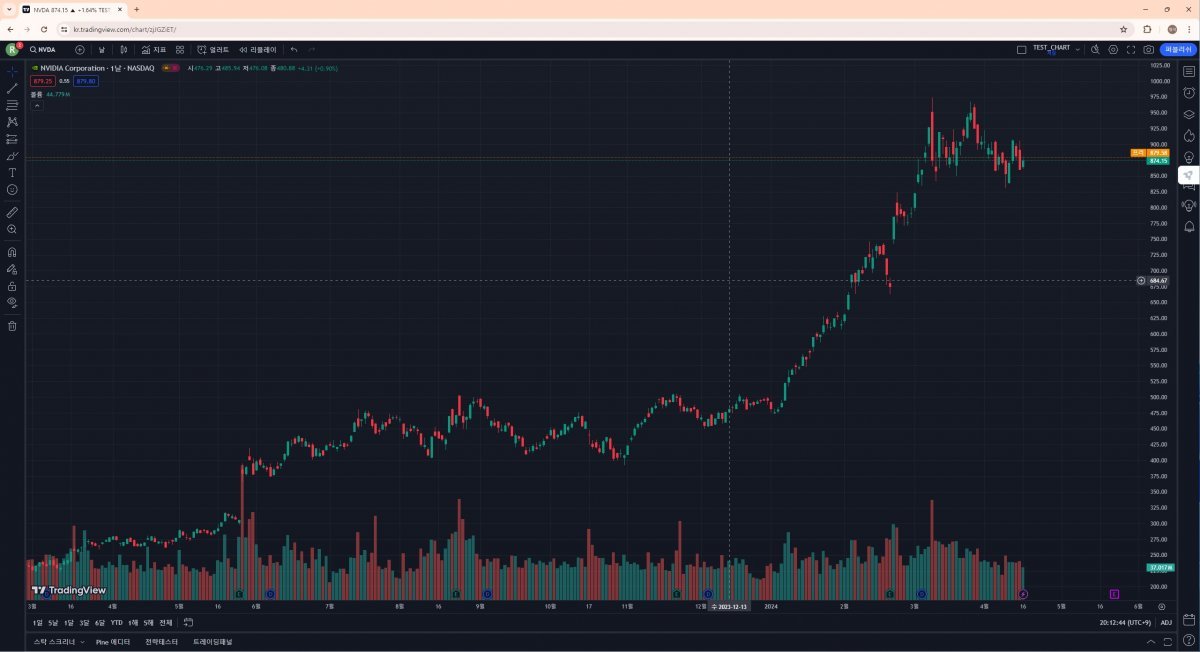
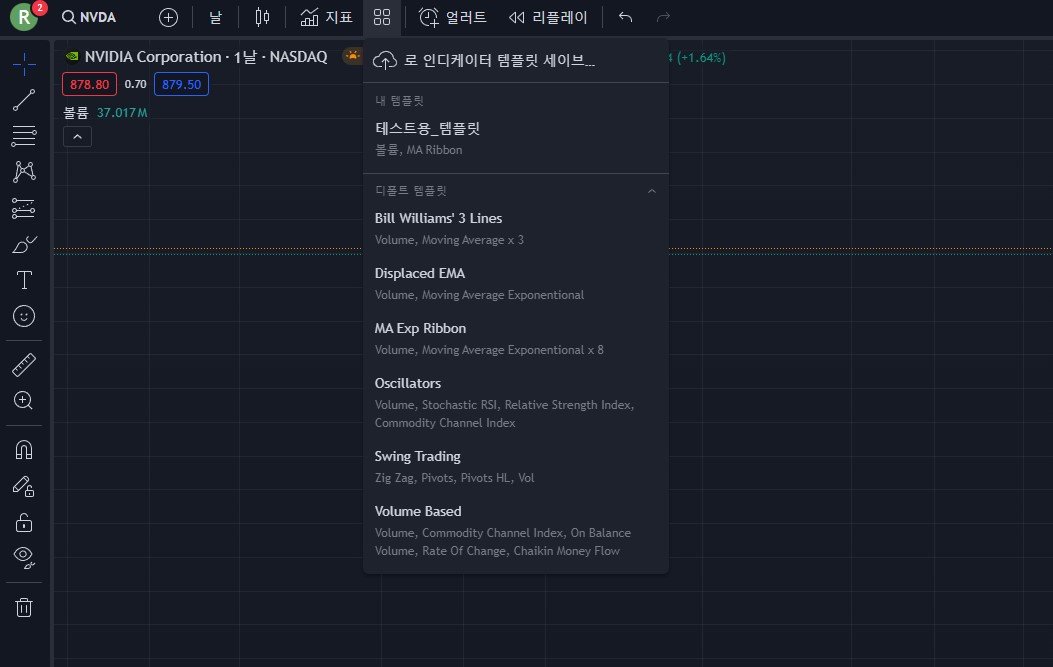



댓글 0